Vyčistěte mezipaměť DNS na počítači Windows

- 2815
- 212
- Fabián Dudek
Většina uživatelů internetu chodí do svých oblíbených zdrojů z počítače s domácím nebo kancelářským počítačem. Díky synchronizaci můžete začít číst v práci a pokračovat již doma. Ale narazili jste na alespoň jednou ve svém životě, že web funguje skvěle na jednom počítači, všechny stránky jsou k dispozici a otevírají se téměř okamžitě, zatímco na druhém se nemůžete spojit se serverem? Pokud si tento článek přečtete, musíte narazit.

Ano, problém velmi často vyvstává kvůli zavinění poskytovatele internetových služeb. Zvláště pokud je to nějaká místní společnost a ne federální gigant, který má zastoupení ve všech regionech země. Pokud není důvod se domnívat, že servery DNS vašeho dodavatele fungují nesprávně, nebo problém pokračuje při změně adresy serveru v nastavení karty počítačové sítě nebo v samotném routeru, je problém jasně interní. A je to způsobeno nesprávnou prací DNS mezipaměti.
Jak vyčistit mezipaměť DNS? Jak to funguje a proč se vyskytují problémy s přístupem na jednotlivé weby? Na tyto otázky dáme odpovědi v dnešním materiálu. Pokyny si přečtěte pečlivě, pokud se také setkáte s podobnou situací.
Co je DNS a co je nutné pro čištění její mezipaměti
Pokud vysvětlíte velmi jednoduchými slovy, pak DNS je druh notebooku nebo základny všech dostupných internetových stránek. Když zadáte název webu do adresního řádku prohlížeče, počítač převádí tuto adresu do digitálního formátu sestávající ze 4 bodů oddělených body skupin. Úkolem serveru DNS je porovnat obvyklou adresu dopisu s digitálním co nejrychleji. Čím větší je poskytovatel a čím lepší jeho technická podpora funguje, tím lépe a rychlejší bude fungovat server DNS.
Čím blíže je DNS umístěn k vašemu počítači, tím rychlejší k připojení dojde s požadovanou stránkou. Proto téměř každý poskytovatel doporučuje používat svůj vlastní server místo veřejnosti, jako je Yandex nebo Google DNS. K urychlení práce se informace o počítači Cachs o všech navštívených webech uloží a uloží ji v části systému Windows. Taková mezipaměť je uložena jak na serveru operátora, tak na místním počítači. Proto, pokud na různých počítačích web funguje jinak, je nutné vyčistit mezipaměť DNS na problémovém počítači.
Resetování mezipaměti DNS lze propustit několika způsoby. Pojďme se na každou z nich podívat lépe.
Čištění mezipaměti DNS
Prostřednictvím příkazového řádku
Je velmi jednoduchý a zároveň téměř nejspolehlivějším způsobem. Chcete -li vyčistit mezipaměť DNS na počítači s Windows 10, musíte jménem správce spustit příkazový řádek Windows a použít několik příkazů.
V závislosti na verzi Windows může být příkazový řádek zahrnut následovně:
- Windows 10. Klikněte na pravé tlačítko myši nebo stiskněte kombinaci klávesy Win + X a poté vyberte řádek „příkazový řádek (administrátor)“.
- Windows 8-8.1. Stiskněte kombinaci tlačítek Win + R, zadejte CMD a klikněte na Enter.
- Windows 7. Podobně, Windows 8, stiskněte kombinaci Win + R a poté tiskněte CMD v okně vyhledávání a klikněte na klávesu Enter.
Dále budete muset použít následující příkazy:
- ipconfig /flushdns;
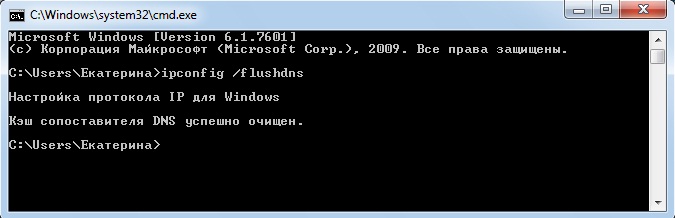
Čištění mezipaměti DNS prostřednictvím příkazového řádku
- IPConfig /Registerdns;
- Ipconfig /release;
- Ipconfig /renew;
- Netsh Winsock Reset.
Každý tým by měl být použit postupně a jeho vstup by měl být potvrzen Enter Key. Po skončení nezapomeňte restartovat počítač. Čištění mezipaměti DNS na počítači pomocí Windows 7 by mělo eliminovat problémy s nepřístupností některých webových zdrojů.
Restartováním klienta DNS
K ovládání mezipaměti DNS se používá speciální služba Windows. Lze jej ovládat pomocí speciální nabídky pro správu počítače. Bez ohledu na verzi operačního systému se do něj můžete dostat v jedné z následujících metod:
- Stiskněte kombinaci klíčů Win + R a zadejte příkaz Services.MSc.
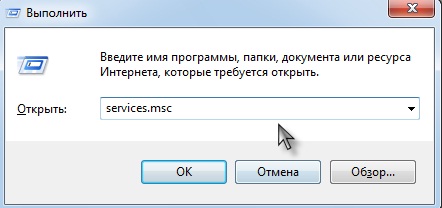
Vstup do týmu služeb.MSc
- Klikněte na ikonu počítače na ploše a vyberte nabídku „Správa počítače“ v sekci „Služba a dodatek“ na „Services“.
- Na Windows 10 můžete kliknout na tlačítko spuštění pomocí pravého tlačítka myši a vybrat příslušnou položku.
Chcete -li KESH vyčistit, musíte najít klientskou službu DNS, jednou stiskněte na svou ikonu a poté v levém sloupci klikněte na tlačítko „Restartovat“. Poté také restartujte Windows a opakujte pokus o zadání webu. Všechno by mělo fungovat jako hodinu.
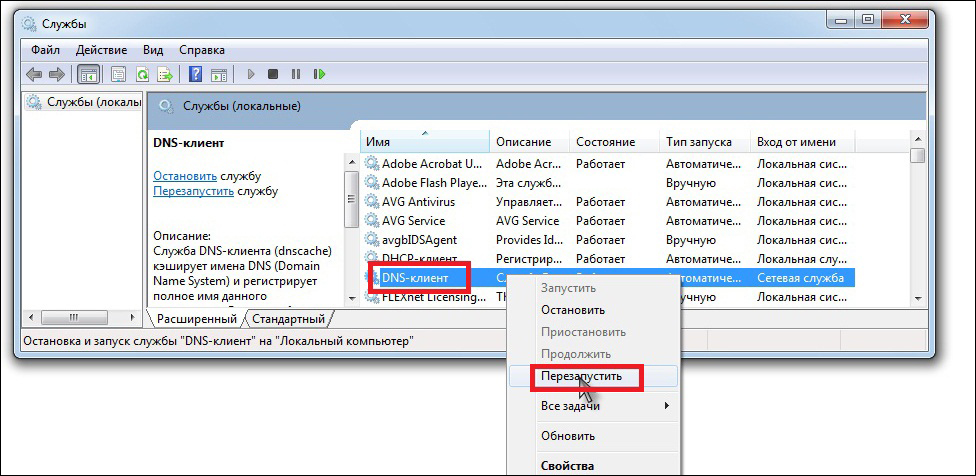
Restartování klienta DNS
Závěr
Problém s přístupem k některým webovým zdrojům kvůli nesprávně funkční mezipaměti DNS na vašem počítači je vyřešen velmi jednoduše a rychle a rychle. Pokud používáte naše pokyny, můžete se zbavit potíží za pár minut. Pokud si všimnete, že váš počítač vás často nedovolí na některé stránky, budete muset pravidelně čistit mezipaměť. V komentářích vás žádáme, abyste napsali, která z těchto dvou možností řešení vám pomohla.

